調整win10右鍵菜單字體大小的方法
win10怎么改變右鍵字體大小?對于一些系統DIY用戶來說,都想將自己的操作系統按照自己的方式進行個性化修改,就比如windows10系統中的右鍵菜單,默認與桌面字體大小一致,如果用戶需要對win10系統中的右鍵菜單字體進行修改時,應該如何操作呢?下面好吧啦網小編為大家提供了win10修改右鍵菜單字體大小的方法,我們一起了解一下吧!
 操作方法
操作方法1、首先下載自己喜歡的字體,解壓出來或得到ttf格式的文件;
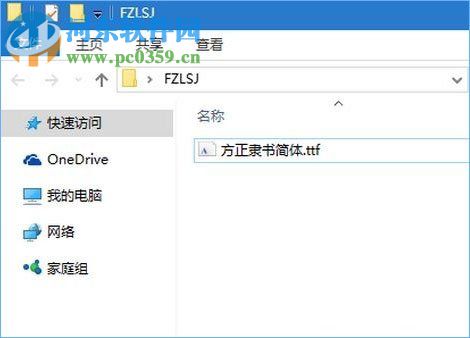
2、打開C:WindowsFonts 文件夾,將字體復制進去并記下該字體的全稱,在字體文件上單擊右鍵,選擇【屬性】,在“常規”選卡下最上方的框中顯示的“xxx.ttf” 則是改字體的全名;
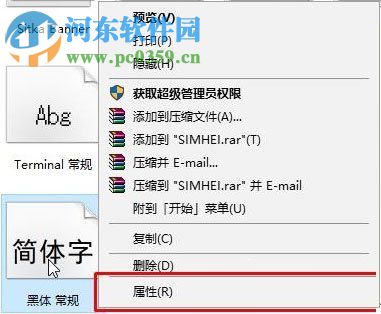
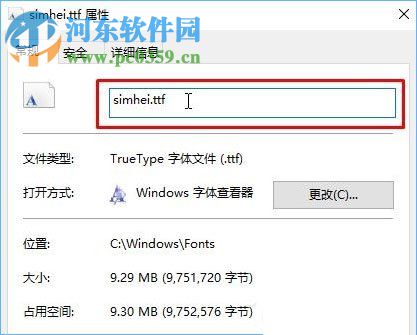
3、打開運行(Win+R),輸入regedit 點擊確定打開注冊表;

4、依次展開:HKEY_LOCAL_MACHINESOFTWAREMicrosoftWindowsNTCurrentVersionFonts ;
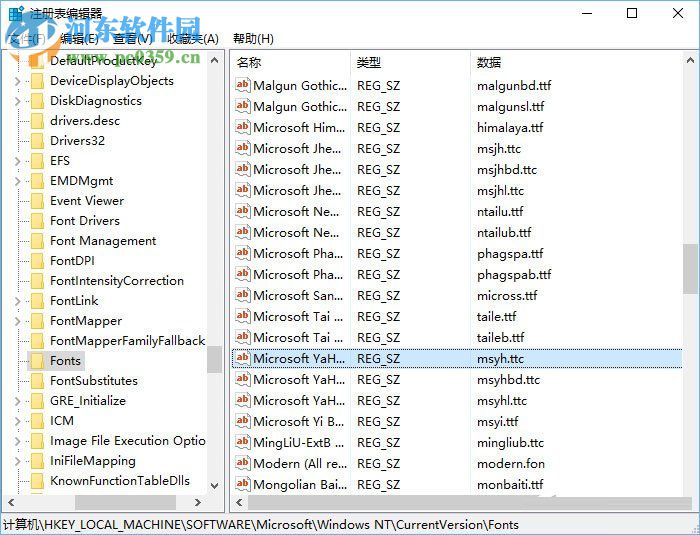
5、在右側雙擊打開 Microsoft YaHei & Microsoft YaHei UI (TrueType) ,將數值數據將的msyh.ttc改為之前復制好的字體粘貼進去 點擊確定,后退出重啟就OK了。但如果需要修改字體大小的,可以繼續操作,操作完成在重啟哦!
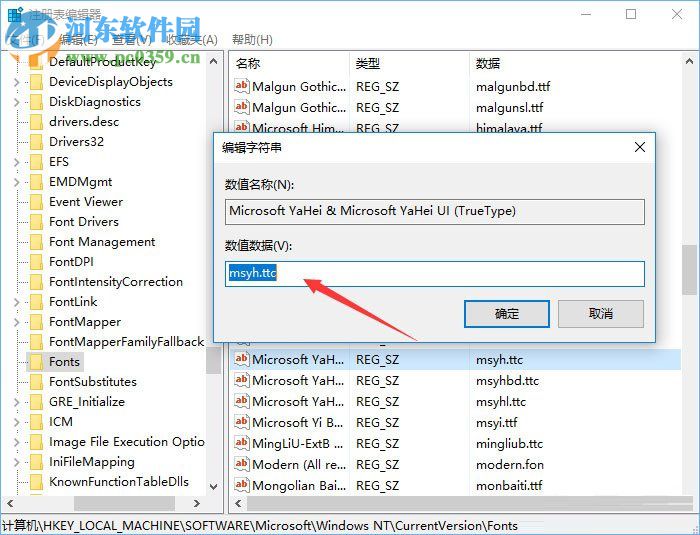
Win10如何調整右鍵菜單字體的大小?
1、右鍵桌面空白處,選擇“顯示設置”;
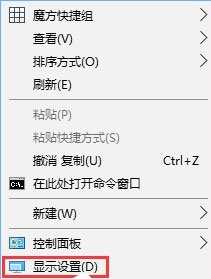
2、在右側“自定義顯示器”區選擇“高級顯示設置”;
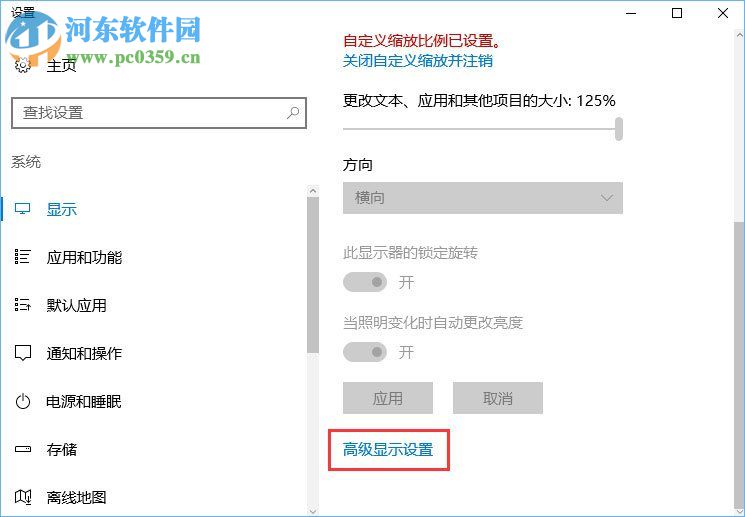
3、移動到底部,點擊“文本和其他項目大小調整的高級選項”;

4、在右側【僅更改文本大小】下面選擇“菜單”,然后在后面選擇需要顯示的字體大小,完成操作后點擊【應用】即可。
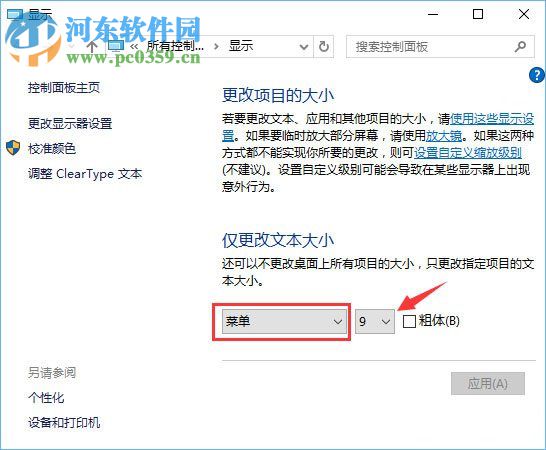
通過上述方法, 我們即可對win10系統右鍵菜單中的字體進行修改了,用戶不僅可以對右鍵菜單中的字體大小進行修改,同時還可以對右鍵菜單字體進行加粗哦!

 網公網安備
網公網安備